VMware 虚拟机安装 Mac OS X
2011-02-03 20:15
357 查看
1.PC硬件配置一定要支持硬件虚拟化,一下采用的是Intel 的架构,AMD的没有尝试过。
2.安装VMware 7,安装完整版本的。进入电脑的BIOS 设置电脑的VT开启虚拟化。
3.新建虚拟机选择FreeBSD 64-bit ,创建好之后,需要你在刚建立的虚拟机目录下找到一个扩展名为.vmx的文件,用记事本打开,找到guestOS = "freebsd-64"一行,将引号里的freebsd-64改为darwin10,改完是guestOS = "darwin10",保存修改后的文件。
4. 用Darwin或者Rebel EFI 这两个 引导光盘ISO镜像文件先引导,那个好使就用那个,都试试。
5.启动之后,就换MacOS的镜像,如果是dwg格式,就选择All分类,查看,勾选
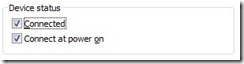
选项,进行自动加载。
6.进入安装页面
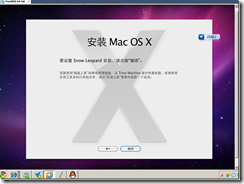
7.在进行到选择安装盘的步骤时看不到硬盘选项,不要着急,在屏幕上方的菜单中找到“实用工具”->“磁盘工具”,如图所示:
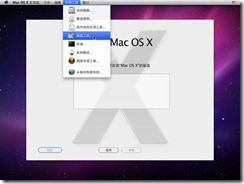
对你的虚拟硬盘执行“抹掉”操作,如图所示:
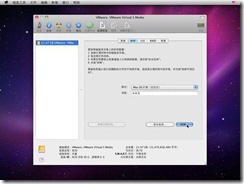
操作完成后关闭“磁盘工具”窗口就OK了。
8,安装界面
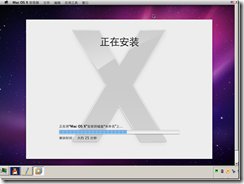
等待一个小时
9.重新启动前你要特别注意,先要去掉安装时在CD/DVD(IDE)设备上加载的苹果DMG镜像,换上Darwin或者Rebel EFI引导镜像,否则你将不能成功引导安装好的MAC OS X系统。
10.重启之后系统会自动加载,进入到设置界面,继续等待,大约15分钟,耐心等待,最后进入到了下面的界面。
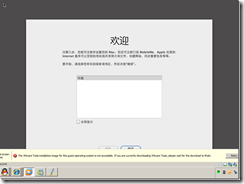
11.速度慢可以多分给虚拟机一个核心,设置完成之后进入系统
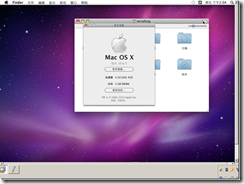
参考一下地址:http://bbs.pcbeta.com/thread-620048-1-1.html
2.安装VMware 7,安装完整版本的。进入电脑的BIOS 设置电脑的VT开启虚拟化。
3.新建虚拟机选择FreeBSD 64-bit ,创建好之后,需要你在刚建立的虚拟机目录下找到一个扩展名为.vmx的文件,用记事本打开,找到guestOS = "freebsd-64"一行,将引号里的freebsd-64改为darwin10,改完是guestOS = "darwin10",保存修改后的文件。
4. 用Darwin或者Rebel EFI 这两个 引导光盘ISO镜像文件先引导,那个好使就用那个,都试试。
5.启动之后,就换MacOS的镜像,如果是dwg格式,就选择All分类,查看,勾选
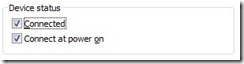
选项,进行自动加载。
6.进入安装页面
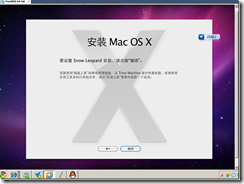
7.在进行到选择安装盘的步骤时看不到硬盘选项,不要着急,在屏幕上方的菜单中找到“实用工具”->“磁盘工具”,如图所示:
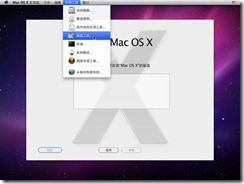
对你的虚拟硬盘执行“抹掉”操作,如图所示:
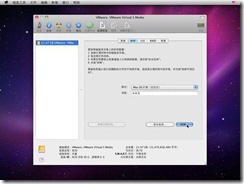
操作完成后关闭“磁盘工具”窗口就OK了。
8,安装界面
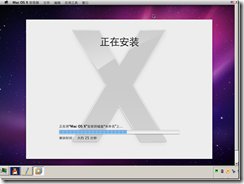
等待一个小时
9.重新启动前你要特别注意,先要去掉安装时在CD/DVD(IDE)设备上加载的苹果DMG镜像,换上Darwin或者Rebel EFI引导镜像,否则你将不能成功引导安装好的MAC OS X系统。
10.重启之后系统会自动加载,进入到设置界面,继续等待,大约15分钟,耐心等待,最后进入到了下面的界面。
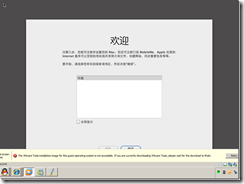
11.速度慢可以多分给虚拟机一个核心,设置完成之后进入系统
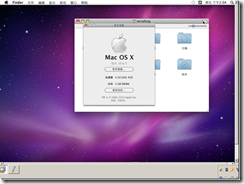
参考一下地址:http://bbs.pcbeta.com/thread-620048-1-1.html
相关文章推荐
- VMware9虚拟机安装MAC OS X Mountain Lion 10.8.2详细图文教程
- VMware 12安装虚拟机Mac OS X 10.10不能上网问题
- VMware 8虚拟机安装Mac OS X 10.7 Lion正式版教程(VMware 8准备)
- VMware Workstation Pro 12.5.7虚拟机安装 MAC OS X El Capitan 10.11.1 (15B42).cdr懒人版
- Amd+Vmware+Mac Os X10.6 虚拟机安装苹果操作系统时一些注意事项
- 虚拟机VMware 安装苹果MAC OS X 图文教程
- VMware 12安装虚拟机Mac OS X 10.10使用小技巧(虚拟机Mac OS X 10.10时间设置,虚拟机Mac OS X 10.10通过代理上网,Mac OS X 10.10虚拟机优化,VMware虚拟机相互复制)
- VMware 11虚拟机安装Mac OS X 10.10
- VMware9虚拟机安装MAC OS X Mountain Lion 10.8.2详细图文教程
- VMware9虚拟机安装MAC OS X Mountain Lion 10.8.2详细图文教程
- VMware 虚拟机安装 MAC OS X 过程
- VMware 虚拟机安装 Mac OS X Mountain Lion 苹果系统(vm9.0和Mac OS10.7)
- Windows下VMware11安装Mac OS X虚拟机教程
- VMware9虚拟机安装MAC OS X Mountain Lion 10.8.2详细图文教程
- VMware 11安装Mac OS X 10.11.5虚拟机以及优化心得
- 在虚拟机vmware中安装雪豹MacOS snow leopard 10.6
- VMware9虚拟机安装MAC OS X Mountain Lion 10.8.2详细图文教程
- VMware9虚拟机安装MAC OS X Mountain Lion 10.8.2详细图文教程
- VMware 11安装Mac OS X 10.10虚拟机以及优化注意事项
- VMware 虚拟机安装 Mac OS X Mountain Lion 苹果系统
